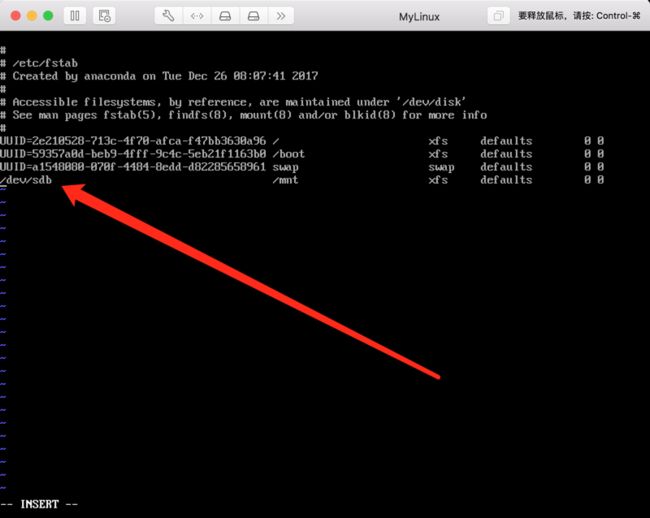[TOC]
410 lvm讲解(上)(中)(下)
LVM是一个复杂结构的软件,但是方便扩容和缩容。后期出现问题恢复数据比较麻烦。
Disk(磁盘)-> Physical Volume(物理卷 /磁盘分区)-> Volume Group(卷组) -> Logical Volume(逻辑卷)
[root@localhost ~]# fdisk /dev/sdb
欢迎使用 fdisk (util-linux 2.23.2)。
更改将停留在内存中,直到您决定将更改写入磁盘。
使用写入命令前请三思。
Device does not contain a recognized partition table
使用磁盘标识符 0xbf9521ab 创建新的 DOS 磁盘标签。
命令(输入 m 获取帮助):p
磁盘 /dev/sdb:5368 MB, 5368709120 字节,10485760 个扇区
Units = 扇区 of 1 * 512 = 512 bytes
扇区大小(逻辑/物理):512 字节 / 512 字节
I/O 大小(最小/最佳):512 字节 / 512 字节
磁盘标签类型:dos
磁盘标识符:0xbf9521ab
设备 Boot Start End Blocks Id System
命令(输入 m 获取帮助):n
Partition type:
p primary (0 primary, 0 extended, 4 free)
e extended
Select (default p): p
分区号 (1-4,默认 1):
起始 扇区 (2048-10485759,默认为 2048):
将使用默认值 2048
Last 扇区, +扇区 or +size{K,M,G} (2048-10485759,默认为 10485759):+1G
分区 1 已设置为 Linux 类型,大小设为 1 GiB
命令(输入 m 获取帮助):p
磁盘 /dev/sdb:5368 MB, 5368709120 字节,10485760 个扇区
Units = 扇区 of 1 * 512 = 512 bytes
扇区大小(逻辑/物理):512 字节 / 512 字节
I/O 大小(最小/最佳):512 字节 / 512 字节
磁盘标签类型:dos
磁盘标识符:0xbf9521ab
设备 Boot Start End Blocks Id System
/dev/sdb1 2048 2099199 1048576 83 Linux
(Id为83是普通磁盘分区,需要更改为LVM分区)
准备磁盘
命令(输入 m 获取帮助):t
已选择分区 1
Hex 代码(输入 L 列出所有代码):8e
WARNING: If you have created or modified any DOS 6.xpartitions, please see the fdisk manual page for additionalinformation.
已将分区“FAT12”的类型更改为“Linux LVM”
命令(输入 m 获取帮助):p
磁盘 /dev/sdb:5368 MB, 5368709120 字节,10485760 个扇区
Units = 扇区 of 1 * 512 = 512 bytes
扇区大小(逻辑/物理):512 字节 / 512 字节
I/O 大小(最小/最佳):512 字节 / 512 字节
磁盘标签类型:dos
磁盘标识符:0xbf9521ab
设备 Boot Start End Blocks Id System
/dev/sdb1 2048 2099199 1048576 8e Linux LVM
(改完之后Id变为8e,System变为Linux LVM)
命令(输入 m 获取帮助):p
磁盘 /dev/sdb:5368 MB, 5368709120 字节,10485760 个扇区
Units = 扇区 of 1 * 512 = 512 bytes
扇区大小(逻辑/物理):512 字节 / 512 字节
I/O 大小(最小/最佳):512 字节 / 512 字节
磁盘标签类型:dos
磁盘标识符:0xceba1b55
设备 Boot Start End Blocks Id System
/dev/sdb1 2048 2099199 1048576 8e Linux LVM
/dev/sdb2 2099200 4196351 1048576 8e Linux LVM
/dev/sdb3 4196352 10485759 3144704 8e Linux LVM
命令(输入 m 获取帮助):w
The partition table has been altered!
Calling ioctl() to re-read partition table.
正在同步磁盘
[root@localhost ~]# fdisk -l
磁盘 /dev/sda:21.5 GB, 21474836480 字节,41943040 个扇区
Units = 扇区 of 1 * 512 = 512 bytes
扇区大小(逻辑/物理):512 字节 / 512 字节
I/O 大小(最小/最佳):512 字节 / 512 字节
磁盘标签类型:dos
磁盘标识符:0x000a2987
设备 Boot Start End Blocks Id System
/dev/sda1 * 2048 616447 307200 83 Linux
/dev/sda2 616448 9005055 4194304 82 Linux swap / Solaris
/dev/sda3 9005056 41943039 16468992 83 Linux
磁盘 /dev/sdb:5368 MB, 5368709120 字节,10485760 个扇区
Units = 扇区 of 1 * 512 = 512 bytes
扇区大小(逻辑/物理):512 字节 / 512 字节
I/O 大小(最小/最佳):512 字节 / 512 字节
磁盘标签类型:dos
磁盘标识符:0xceba1b55
设备 Boot Start End Blocks Id System
/dev/sdb1 2048 2099199 1048576 8e Linux LVM
/dev/sdb2 2099200 4196351 1048576 8e Linux LVM
/dev/sdb3 4196352 10485759 3144704 8e Linux LVM
安装lvm,pvcreate命令创建物理卷,pvdisplay命令或pvs命令列出当前物理卷,pvremove命令删除物理卷
[root@localhost ~]# yum install -y lvm
已加载插件:fastestmirror
Loading mirror speeds from cached hostfile
* base: mirrors.aliyun.com
* extras: mirrors.aliyun.com
* updates: mirrors.aliyun.com
没有可用软件包 lvm。
错误:无须任何处理
[root@localhost ~]# yum provides "/*/pvcreate"(通过查找命令确定包名)
已加载插件:fastestmirror
Loading mirror speeds from cached hostfile
* base: mirrors.aliyun.com
* extras: mirrors.aliyun.com
* updates: mirrors.aliyun.com
1:bash-completion-2.1-6.el7.noarch : Programmable completion for Bash
源 :base
匹配来源:
文件名 :/usr/share/bash-completion/completions/pvcreate
7:lvm2-2.02.171-8.el7.x86_64 : Userland logical volume management tools
源 :base
匹配来源:
文件名 :/usr/sbin/pvcreate
[root@localhost ~]# yum install -y lvm2
[root@localhost ~]# ls /dev/sdb1
/dev/sdb1
[root@localhost ~]# partprobe(如果ls /dev/sdb1没有才运行该命令生成系统文件,一般创建完分区就会自动生成)
[root@localhost ~]# pvcreate /dev/sdb1
WARNING: ext4 signature detected on /dev/sdb1 at offset 1080. Wipe it? [y/n]: y
Wiping ext4 signature on /dev/sdb1.
Physical volume "/dev/sdb1" successfully created.
[root@localhost ~]# pvcreate /dev/sdb2
Physical volume "/dev/sdb2" successfully created.
[root@localhost ~]# pvcreate /dev/sdb3
WARNING: xfs signature detected on /dev/sdb3 at offset 0. Wipe it? [y/n]: y
Wiping xfs signature on /dev/sdb3.
Physical volume "/dev/sdb3" successfully created.
[root@localhost ~]# pvdisplay
"/dev/sdb1" is a new physical volume of "1.00 GiB"
--- NEW Physical volume ---
PV Name /dev/sdb1
VG Name
PV Size 1.00 GiB
Allocatable NO
PE Size 0
Total PE 0
Free PE 0
Allocated PE 0
PV UUID U3wYJo-U4oD-07E5-9rOs-qK5w-1HBR-liBkO2
"/dev/sdb3" is a new physical volume of "<3.00 GiB"
--- NEW Physical volume ---
PV Name /dev/sdb3
VG Name
PV Size <3.00 GiB
Allocatable NO
PE Size 0
Total PE 0
Free PE 0
Allocated PE 0
PV UUID vQ0yI6-BlAw-Zdnz-CrHV-1gHc-BGA3-0u94B6
"/dev/sdb2" is a new physical volume of "1.00 GiB"
--- NEW Physical volume ---
PV Name /dev/sdb2
VG Name
PV Size 1.00 GiB
Allocatable NO
PE Size 0
Total PE 0
Free PE 0
Allocated PE 0
PV UUID eDi6k2-jLs7-w1nJ-ZbLc-8HcC-uLBW-8ckcaB
[root@localhost ~]# pvs
PV VG Fmt Attr PSize PFree
/dev/sdb1 lvm2 --- 1.00g 1.00g
/dev/sdb2 lvm2 --- 1.00g 1.00g
/dev/sdb3 lvm2 --- <3.00g <3.00g
vgcreate命令创建卷组,vgdisplay命令或者vgs列出卷组,vgremove命令删除卷组
[root@localhost ~]# vgcreate vg1 /dev/sdb1 /dev/sdb2(将/dev/sdb1 和/dev/sdb2合成一个叫vg1的卷组)
Volume group "vg1" successfully created
[root@localhost ~]# vgdisplay
--- Volume group ---
VG Name vg1
System ID
Format lvm2
Metadata Areas 2
Metadata Sequence No 1
VG Access read/write
VG Status resizable
MAX LV 0
Cur LV 0
Open LV 0
Max PV 0
Cur PV 2
Act PV 2
VG Size 1.99 GiB
PE Size 4.00 MiB
Total PE 510
Alloc PE / Size 0 / 0
Free PE / Size 510 / 1.99 GiB
VG UUID bIo5rl-pkmg-0ts0-KVWq-NcLw-0DYs-SZvxwY
[root@localhost ~]# vgs
VG #PV #LV #SN Attr VSize VFree
vg1 2 0 0 wz--n- 1.99g 1.99g
lvcreate命令创建逻辑卷
[root@localhost ~]# lvcreate -L 100M -n lv1 vg1
Logical volume "lv1" created.
格式化
[root@localhost ~]# mkfs.ext4 /dev/vg1/lv1
mke2fs 1.42.9 (28-Dec-2013)
文件系统标签=
OS type: Linux
块大小=1024 (log=0)
分块大小=1024 (log=0)
Stride=0 blocks, Stripe width=0 blocks
25688 inodes, 102400 blocks
5120 blocks (5.00%) reserved for the super user
第一个数据块=1
Maximum filesystem blocks=33685504
13 block groups
8192 blocks per group, 8192 fragments per group
1976 inodes per group
Superblock backups stored on blocks:
8193, 24577, 40961, 57345, 73729
Allocating group tables: 完成
正在写入inode表: 完成
Creating journal (4096 blocks): 完成
Writing superblocks and filesystem accounting information: 完成
挂载
[root@localhost ~]# mount /dev/vg1/lv1 /mnt/
[root@localhost ~]# df -h
文件系统 容量 已用 可用 已用% 挂载点
/dev/sda3 16G 1.1G 15G 7% /
devtmpfs 903M 0 903M 0% /dev
tmpfs 912M 0 912M 0% /dev/shm
tmpfs 912M 8.7M 904M 1% /run
tmpfs 912M 0 912M 0% /sys/fs/cgroup
/dev/sda1 297M 118M 180M 40% /boot
tmpfs 183M 0 183M 0% /run/user/0
/dev/mapper/vg1-lv1 93M 1.6M 85M 2% /mnt
[root@localhost ~]# ls -l /dev/vg1/lv1
lrwxrwxrwx. 1 root root 7 1月 2 23:56 /dev/vg1/lv1 -> ../dm-0
[root@localhost ~]# ls -l /dev/mapper/vg1-lv1
lrwxrwxrwx. 1 root root 7 1月 2 23:56 /dev/mapper/vg1-lv1 -> ../dm-0
操作新挂载磁盘
[root@localhost ~]# mkdir /mnt/123
[root@localhost ~]# touch /mnt/123/1.txt
[root@localhost ~]# echo "123213esads" > /mnt/123/1.txt
扩容ext4逻辑卷
ext4扩容
[root@localhost ~]# umount /mnt/(先取消挂载)
[root@localhost ~]# lvresize -L 200M /dev/vg1/lv1 (扩容至200M)
New size (50 extents) matches existing size (50 extents).
[root@localhost ~]# e2fsck -f /dev/vg1/lv1 (检查磁盘错误(ext4执行))
e2fsck 1.42.9 (28-Dec-2013)
第一步: 检查inode,块,和大小
第二步: 检查目录结构
第3步: 检查目录连接性
Pass 4: Checking reference counts
第5步: 检查簇概要信息
/dev/vg1/lv1: 13/25688 files (7.7% non-contiguous), 8899/102400 blocks
[root@localhost ~]# resize2fs /dev/vg1/lv1 (更新逻辑卷信息(ext4执行))
resize2fs 1.42.9 (28-Dec-2013)
Resizing the filesystem on /dev/vg1/lv1 to 204800 (1k) blocks.
The filesystem on /dev/vg1/lv1 is now 204800 blocks long.
[root@localhost ~]# !mount
mount /dev/vg1/lv1 /mnt/
ext4缩减逻辑卷
[root@localhost ~]# umount /mnt/(取消挂载)
[root@localhost ~]# e2fsck -f /dev/vg1/lv1 (检查磁盘)
e2fsck 1.42.9 (28-Dec-2013)
第一步: 检查inode,块,和大小
第二步: 检查目录结构
第3步: 检查目录连接性
Pass 4: Checking reference counts
第5步: 检查簇概要信息
/dev/vg1/lv1: 13/49400 files (7.7% non-contiguous), 11887/204800 blocks
[root@localhost ~]# resize2fs /dev/vg1/lv1 100M(更新逻辑卷信息)
resize2fs 1.42.9 (28-Dec-2013)
Resizing the filesystem on /dev/vg1/lv1 to 102400 (1k) blocks.
The filesystem on /dev/vg1/lv1 is now 102400 blocks long.
[root@localhost ~]# lvresize -L 100M /dev/vg1/lv1
WARNING: Reducing active logical volume to 100.00 MiB.
THIS MAY DESTROY YOUR DATA (filesystem etc.)
Do you really want to reduce vg1/lv1? [y/n]: y
Size of logical volume vg1/lv1 changed from 200.00 MiB (50 extents) to 100.00 MiB (25 extents).
Logical volume vg1/lv1 successfully resized.
[root@localhost ~]# lvs
LV VG Attr LSize Pool Origin Data% Meta% Move Log Cpy%Sync Convert
lv1 vg1 -wi-a----- 100.00m
[root@localhost ~]# !mount
mount /dev/vg1/lv1 /mnt/
[root@localhost ~]# df -h
文件系统 容量 已用 可用 已用% 挂载点
/dev/sda3 16G 1.1G 15G 7% /
devtmpfs 903M 0 903M 0% /dev
tmpfs 912M 0 912M 0% /dev/shm
tmpfs 912M 8.7M 904M 1% /run
tmpfs 912M 0 912M 0% /sys/fs/cgroup
/dev/sda1 297M 118M 180M 40% /boot
tmpfs 183M 0 183M 0% /run/user/0
/dev/mapper/vg1-lv1 93M 1.6M 85M 2% /mnt
xfs扩容,不支持缩容
[root@localhost ~]# umount /mnt/(取消挂载)
[root@localhost ~]# mkfs.xfs -f /dev/vg1/lv1 (格式化为xfs)
meta-data=/dev/vg1/lv1 isize=512 agcount=4, agsize=6400 blks
= sectsz=512 attr=2, projid32bit=1
= crc=1 finobt=0, sparse=0
data = bsize=4096 blocks=25600, imaxpct=25
= sunit=0 swidth=0 blks
naming =version 2 bsize=4096 ascii-ci=0 ftype=1
log =internal log bsize=4096 blocks=855, version=2
= sectsz=512 sunit=0 blks, lazy-count=1
realtime =none extsz=4096 blocks=0, rtextents=0
[root@localhost ~]# mount /dev/vg1/lv1 /mnt/(挂载)
[root@localhost ~]# lvs
LV VG Attr LSize Pool Origin Data% Meta% Move Log Cpy%Sync Convert
lv1 vg1 -wi-ao---- 100.00m
[root@localhost ~]# lvresize -L 300M /dev/vg1/lv1 (xfs扩容不需要取消挂载)
Size of logical volume vg1/lv1 changed from 100.00 MiB (25 extents) to 300.00 MiB (75 extents).
Logical volume vg1/lv1 successfully resized.
[root@localhost ~]# lvs
LV VG Attr LSize Pool Origin Data% Meta% Move Log Cpy%Sync Convert
lv1 vg1 -wi-ao---- 300.00m
[root@localhost ~]# df -h
文件系统 容量 已用 可用 已用% 挂载点
/dev/sda3 16G 1.1G 15G 7% /
devtmpfs 903M 0 903M 0% /dev
tmpfs 912M 0 912M 0% /dev/shm
tmpfs 912M 8.7M 904M 1% /run
tmpfs 912M 0 912M 0% /sys/fs/cgroup
/dev/sda1 297M 118M 180M 40% /boot
tmpfs 183M 0 183M 0% /run/user/0
/dev/mapper/vg1-lv1 97M 5.2M 92M 6% /mnt(挂载点还没改变,需要更新)
[root@localhost ~]# xfs_growfs /dev/vg1/lv1(更新/dev/vg1/lv1)
meta-data=/dev/mapper/vg1-lv1 isize=512 agcount=4, agsize=6400 blks
= sectsz=512 attr=2, projid32bit=1
= crc=1 finobt=0 spinodes=0
data = bsize=4096 blocks=25600, imaxpct=25
= sunit=0 swidth=0 blks
naming =version 2 bsize=4096 ascii-ci=0 ftype=1
log =internal bsize=4096 blocks=855, version=2
= sectsz=512 sunit=0 blks, lazy-count=1
realtime =none extsz=4096 blocks=0, rtextents=0
data blocks changed from 25600 to 76800
[root@localhost ~]# df -h
文件系统 容量 已用 可用 已用% 挂载点
/dev/sda3 16G 1.1G 15G 7% /
devtmpfs 903M 0 903M 0% /dev
tmpfs 912M 0 912M 0% /dev/shm
tmpfs 912M 8.7M 904M 1% /run
tmpfs 912M 0 912M 0% /sys/fs/cgroup
/dev/sda1 297M 118M 180M 40% /boot
tmpfs 183M 0 183M 0% /run/user/0
/dev/mapper/vg1-lv1 297M 5.5M 292M 2% /mnt(更新成功)
注意:扩容、缩容都不影响之前的文件
卷组扩容
[root@localhost ~]# fdisk -l /dev/sdb
磁盘 /dev/sdb:5368 MB, 5368709120 字节,10485760 个扇区
Units = 扇区 of 1 * 512 = 512 bytes
扇区大小(逻辑/物理):512 字节 / 512 字节
I/O 大小(最小/最佳):512 字节 / 512 字节
磁盘标签类型:dos
磁盘标识符:0xceba1b55
设备 Boot Start End Blocks Id System
/dev/sdb1 2048 2099199 1048576 8e Linux LVM
/dev/sdb2 2099200 4196351 1048576 8e Linux LVM
/dev/sdb3 4196352 10485759 3144704 8e Linux LVM
(/dev/sdb3 未使用的分区)
[root@localhost ~]# vgextend vg1 /dev/sdb3(将sdb3物理卷增加到vg1卷组)
Volume group "vg1" successfully extended
[root@localhost ~]# vgs
VG #PV #LV #SN Attr VSize VFree
vg1 3 1 0 wz--n- <4.99g <4.70g(vg1已经增加到了5G)
(然后再重新设置卷大小就可以了)
[root@localhost ~]# lvresize -L 500M /dev/vg1/lv1 (增加卷组到500M)
413 磁盘故障小案例
因为之前实验更改了/etc/fstab里面去,重启物理机发现进入不了系统
先输入root密码
[root@localhost ~]# vi /etc/fstab
删掉最后一行并保存,再重启物理机
正常